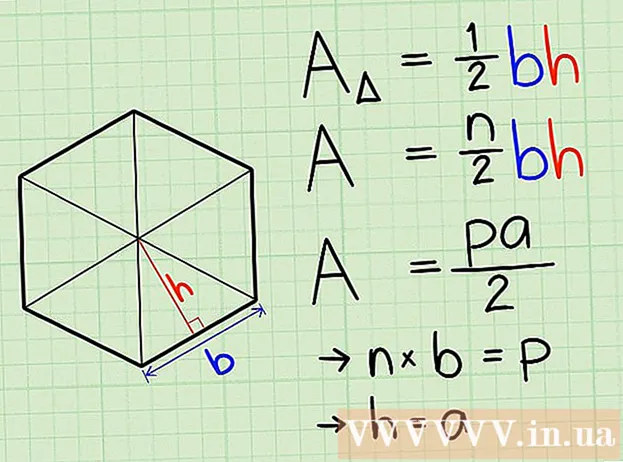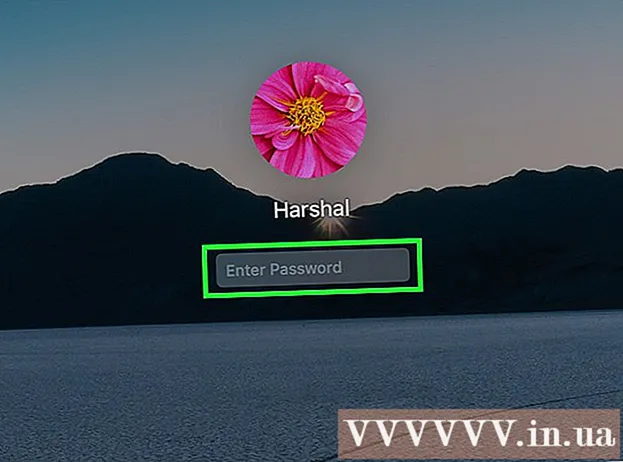Συγγραφέας:
Marcus Baldwin
Ημερομηνία Δημιουργίας:
19 Ιούνιος 2021
Ημερομηνία Ενημέρωσης:
1 Ιούλιος 2024
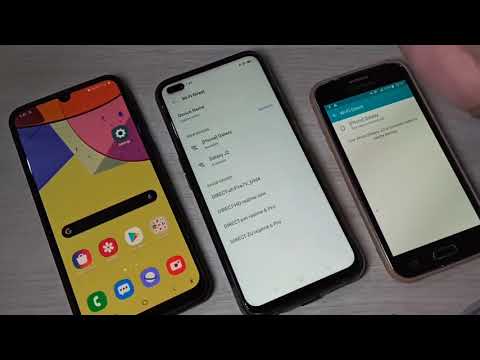
Περιεχόμενο
- Βήματα
- Μέθοδος 1 από 2: Πώς να συνδεθείτε σε άλλη συσκευή χρησιμοποιώντας Wi-Fi Direct
- Μέθοδος 2 από 2: Πώς να στείλετε μια φωτογραφία χρησιμοποιώντας Wi-Fi Direct
- Προειδοποιήσεις
Αυτό το άρθρο θα σας δείξει πώς μπορείτε να συνδέσετε τη συσκευή σας Android στο κινητό σας τηλέφωνο ή τον προσωπικό υπολογιστή σας χρησιμοποιώντας Wi-Fi Direct.
Βήματα
Μέθοδος 1 από 2: Πώς να συνδεθείτε σε άλλη συσκευή χρησιμοποιώντας Wi-Fi Direct
 1 Ανοίξτε τη λίστα εφαρμογών στη συσκευή σας Android. Αυτή είναι μια λίστα με όλες τις εφαρμογές που είναι εγκατεστημένες στη συσκευή σας.
1 Ανοίξτε τη λίστα εφαρμογών στη συσκευή σας Android. Αυτή είναι μια λίστα με όλες τις εφαρμογές που είναι εγκατεστημένες στη συσκευή σας.  2 Βρείτε το εικονίδιο
2 Βρείτε το εικονίδιο  και κάντε κλικ σε αυτό. Θα ανοίξουν οι "Ρυθμίσεις" των εφαρμογών.
και κάντε κλικ σε αυτό. Θα ανοίξουν οι "Ρυθμίσεις" των εφαρμογών.  3 Επιλέξτε Wi-Fi από το μενού ρυθμίσεων. Εδώ μπορείτε να αλλάξετε τις ρυθμίσεις Wi-Fi και επίσης να συνδεθείτε με άλλες συσκευές.
3 Επιλέξτε Wi-Fi από το μενού ρυθμίσεων. Εδώ μπορείτε να αλλάξετε τις ρυθμίσεις Wi-Fi και επίσης να συνδεθείτε με άλλες συσκευές.  4 Σύρετε το διακόπτη Wi-Fi στο
4 Σύρετε το διακόπτη Wi-Fi στο  . Για να χρησιμοποιήσετε το Wi-Fi Direct, πρέπει πρώτα να ενεργοποιήσετε το Wi-Fi στη συσκευή σας.
. Για να χρησιμοποιήσετε το Wi-Fi Direct, πρέπει πρώτα να ενεργοποιήσετε το Wi-Fi στη συσκευή σας.  5 Κάντε κλικ στο εικονίδιο με τρεις κάθετες τελείες. Βρίσκεται στην επάνω δεξιά γωνία της οθόνης. Θα ανοίξει ένα αναπτυσσόμενο μενού.
5 Κάντε κλικ στο εικονίδιο με τρεις κάθετες τελείες. Βρίσκεται στην επάνω δεξιά γωνία της οθόνης. Θα ανοίξει ένα αναπτυσσόμενο μενού.  6 Κάντε κλικ στο Wi-Fi Direct από αυτό το μενού. Το περιβάλλον σας θα σαρωθεί, μετά το οποίο εμφανίζονται όλες οι συσκευές που μπορούν να συνδεθούν μέσω Wi-Fi Direct.
6 Κάντε κλικ στο Wi-Fi Direct από αυτό το μενού. Το περιβάλλον σας θα σαρωθεί, μετά το οποίο εμφανίζονται όλες οι συσκευές που μπορούν να συνδεθούν μέσω Wi-Fi Direct. - Το κουμπί Wi-Fi Direct μπορεί να βρίσκεται στο κάτω μέρος της οθόνης στη σελίδα Wi-Fi και όχι στο αναπτυσσόμενο μενού. Εξαρτάται από το μοντέλο της συσκευής σας και την τρέχουσα έκδοση λογισμικού.
 7 Επιλέξτε τη συσκευή στην οποία θέλετε να συνδεθείτε. Σε αυτήν τη συσκευή θα σταλεί πρόσκληση για τη δημιουργία επαφής. Έχετε 30 δευτερόλεπτα για να αποδεχτείτε την πρόσκληση και να συνδεθείτε μέσω Wi-Fi Direct.
7 Επιλέξτε τη συσκευή στην οποία θέλετε να συνδεθείτε. Σε αυτήν τη συσκευή θα σταλεί πρόσκληση για τη δημιουργία επαφής. Έχετε 30 δευτερόλεπτα για να αποδεχτείτε την πρόσκληση και να συνδεθείτε μέσω Wi-Fi Direct.
Μέθοδος 2 από 2: Πώς να στείλετε μια φωτογραφία χρησιμοποιώντας Wi-Fi Direct
 1 Ανοίξτε τη συλλογή φωτογραφιών στη συσκευή σας.
1 Ανοίξτε τη συλλογή φωτογραφιών στη συσκευή σας. 2 Πατήστε παρατεταμένα την φωτογραφία που θέλετε για λίγο. Η επιλεγμένη φωτογραφία θα επισημανθεί και νέες επιλογές θα εμφανιστούν στο κάτω μέρος της οθόνης.
2 Πατήστε παρατεταμένα την φωτογραφία που θέλετε για λίγο. Η επιλεγμένη φωτογραφία θα επισημανθεί και νέες επιλογές θα εμφανιστούν στο κάτω μέρος της οθόνης.  3 Κάντε κλικ στο εικονίδιο
3 Κάντε κλικ στο εικονίδιο  . Αυτό είναι το κουμπί Υποβολή. Θα ανοίξει ένα νέο παράθυρο όπου πρέπει να επιλέξετε την εφαρμογή με την οποία θέλετε να στείλετε το επιλεγμένο αρχείο.
. Αυτό είναι το κουμπί Υποβολή. Θα ανοίξει ένα νέο παράθυρο όπου πρέπει να επιλέξετε την εφαρμογή με την οποία θέλετε να στείλετε το επιλεγμένο αρχείο.  4 Κάντε κλικ στο Wi-Fi Direct. Θα ανοίξει μια λίστα συσκευών από το περιβάλλον σας, με τις οποίες μπορείτε να στείλετε αρχεία μέσω Wi-Fi Direct.
4 Κάντε κλικ στο Wi-Fi Direct. Θα ανοίξει μια λίστα συσκευών από το περιβάλλον σας, με τις οποίες μπορείτε να στείλετε αρχεία μέσω Wi-Fi Direct.  5 Επιλέξτε μια συσκευή από αυτήν τη λίστα. Αυτή η συσκευή θα λάβει μια ειδοποίηση σχετικά με το αποσταλμένο αρχείο. Εάν ο παραλήπτης το αποδεχτεί, τότε θα του σταλεί μια φωτογραφία.
5 Επιλέξτε μια συσκευή από αυτήν τη λίστα. Αυτή η συσκευή θα λάβει μια ειδοποίηση σχετικά με το αποσταλμένο αρχείο. Εάν ο παραλήπτης το αποδεχτεί, τότε θα του σταλεί μια φωτογραφία.
Προειδοποιήσεις
- Ορισμένες κινητές συσκευές ενδέχεται να απαιτούν την εγκατάσταση εφαρμογών μεταφοράς αρχείων Wi-Fi Direct τρίτων.